Outlook هو برنامج Microsoft مصمم لإدارة المعلومات الشخصية. من ميزات مثل التقويم والملفات وجهات الاتصال إلى الوصول إلى بريد Microsoft الإلكتروني ، يعد Outlook برنامجًا متعدد الأوجه. عند تسجيل الدخول إلى Outlook Gmail على الويب ، واجه المستخدمون خطأ Gmail IMAP 78754. ينتج عن هذا الخطأ إغلاق البرنامج تلقائيًا عندما يحاول العميل الوصول إلى رسائل البريد الإلكتروني الخاصة به على نظام Outlook الأساسي. إذا كنت شخصًا يمر بنفس المشكلة المتمثلة في عدم القدرة على تسجيل الدخول إلى حساب Outlook الخاص بك ، فأنت في المكان الصحيح. نحن نقدم لك دليلًا مثاليًا سيساعدك على معرفة الكثير عن خطأ 78754 وسببه وطرق إصلاح خطأ Gmail 78754 Outlook. لذلك دعونا نبدأ في التعرف على الخطأ في هذه المقالة.
كيفية إصلاح خطأ Gmail 78754 في Outlook
يساعد بروتوكول الوصول إلى الرسائل عبر الإنترنت في الوصول إلى رسائل البريد الإلكتروني للمستخدمين من خادم بريد إلكتروني باستخدام اتصال TCP أو IP. يتم تخزين الرسائل التي تتم قراءتها عبر البوابة على خادم البريد الذي يمكن تنظيمه بشكل أكبر على الجهاز. يتم الوصول إلى IMAP عبر الإنترنت ويمكن استخدامه على أي جهاز. تتيح هذه الميزة للمستخدمين قراءة بريدهم الإلكتروني من أي جهاز في أي وقت.
إنها طريقة سريعة ومريحة لتتبع جميع الرسائل المرسلة. كما أنه يساعد في تنزيل الرسائل عند النقر عليها بدون تنزيل إضافي. شيء جيد آخر حول IMAP هو أنه يمكن استخدامه في وضع عدم الاتصال ، مما يعطي ميزة كبيرة للمستخدمين.
ما الذي يسبب الخطأ 78754؟
ليس سببًا واحدًا فقط ولكن هناك عدة أسباب لحدوث خطأ 78754 أثناء الوصول إلى بريد Outlook الإلكتروني. دعونا نناقش هذه الأسباب بإيجاز أدناه:
تعد بيانات اعتماد تسجيل الدخول غير الصحيحة من أكثر الأسباب شيوعًا لحدوث الخطأ.
تسجيل الدخول المشبوه هو سبب آخر للخطأ ، عندما يكتشف Google نشاطًا مريبًا عند محاولة تسجيل الدخول ، ينبثق خطأ 78754.
يهدف التحقق من خطوتين إلى إضافة أمان إضافي إلى حسابك ، ولكنه قد يكون أيضًا عائقًا عند فتح حساب Outlook الخاص بك.
يمكن أن تكون إعدادات IMAP المعطلة أو إعدادات خادم IMAP غير الصحيحة سببًا أيضًا.
يعد تطبيق Outlook القديم أحد الأسباب الرئيسية لتعطيل فتح خدمة البريد الإلكتروني.
الآن بعد أن غطيت موضوع السبب وراء خطأ Gmail 78754 Outlook ، حان الوقت لمعرفة ما يمكن فعله لحل هذه المشكلة ، لذلك لنبدأ ببعض الطرق الأكثر بحثًا وترتيبًا:
الطريقة الأولى: تحقق من بيانات اعتماد Gmail
الخطأ الأساسي الذي يميل معظم المستخدمين إلى عدم الالتفات إليه هو بيانات الاعتماد غير الصحيحة عند تسجيل الدخول إلى حساب Gmail. إذا كانت هذه خاطئة ، فمن المحتمل أن تمنعك من الوصول إلى حساب Outlook الخاص بك. لذلك ، تأكد من التحقق من تفاصيل تسجيل الدخول بعناية.

الطريقة 2: تمكين IMAP والسماح بالتطبيقات الأقل أمانًا
لتجربة معالجة Microsoft Outlook بسلاسة ودون انقطاع ، يجب تشغيل خادم IMAP. يمكن أن يكون تعطيله سببًا في مواجهتك لخطأ 78754 على نظامك. لنلقِ نظرة على الخطوات التي يمكن أن تساعدنا في تمكين IMAP والسماح بالتطبيقات الأقل أمانًا حتى لا يتعرف Google على Microsoft Outlook كواحد:
ملحوظة! إعداد التطبيق الأقل أمانًا غير متاح للحسابات ذات التحقق بخطوتين.
1. افتح صفحة تسجيل الدخول إلى Gmail على الويب.
2. املأ التفاصيل وقم بتسجيل الدخول إلى حساب Gmail الخاص بك.
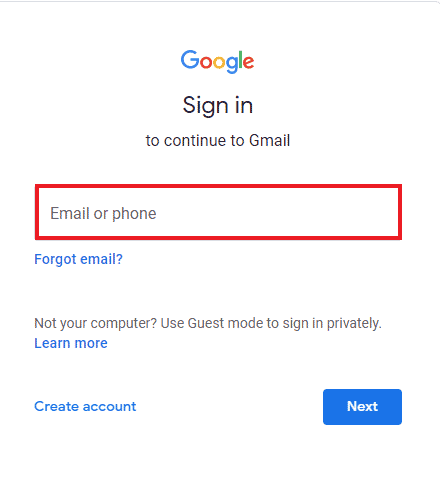
3. في حساب Gmail ، انقر فوق رمز الترس وحدد عرض جميع الإعدادات من القائمة.

4. حدد علامة التبويب Forwarding and POP / IMAP وحدد Enable IMAP.

5. حدد حفظ التغييرات في الجزء السفلي.
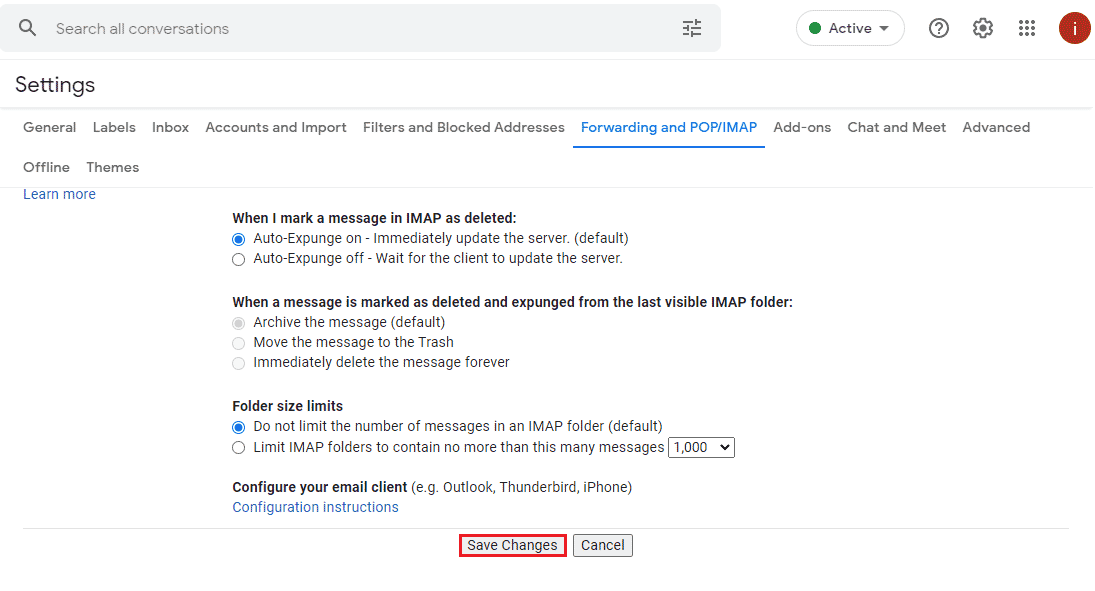
6. بعد ذلك ، ابحث عن خيار السماح بالتطبيقات الأقل أمانًا وقم بتمكينه.
يمكنك اتباع الطريقة التالية لتهيئة Microsoft Outlook إذا استمر ظهور خطأ Gmail IMAP 78754.
الطريقة الثالثة: تكوين Outlook
إذا لم يتم تكوين حساب Microsoft Outlook الخاص بك بشكل صحيح ، فقد يؤدي أيضًا إلى حدوث خطأ 78754. لذلك ، باتباع الخطوات التالية ، قم بتكوين حسابك بشكل صحيح.
1. اضغط على Windows-key ، اكتب outlook واضغط على Enter.

3. أدخل بريدك الإلكتروني وحدد خيارات متقدمة.
4. حدد الخيار اسمح لي بإعداد حسابي يدويًا وحدد اتصال.
5. اختر IMAP أو POP أو Google.
6. تأكد من تشغيل خوادم IMAP أو POP.
7. استخدام الخادم: imap. gmail. Com ، المنفذ: 993 ، طريقة التشفير: SSL / TLS ، تتطلب تسجيل الدخول باستخدام مصادقة كلمة المرور الآمنة (SPA): لم يتم التحقق من البريد الإلكتروني الوارد.
8. استخدام الخادم: بروتوكول نقل البريد الإلكتروني. gmail. com ، المنفذ: 465 ، طريقة التشفير: SSL / TLS ، مهلة الخادم: شريط واحد ، يتطلب تسجيل الدخول باستخدام مصادقة كلمة المرور الآمنة (SPA): غير محدد ، يتطلب خادم البريد الصادر (SMTP) المصادقة: محدد ، استخدم نفس الإعدادات مثل الخادم الخاص بي من أجل البريد الإلكتروني الوارد: فحص للبريد الصادر.
9. انقر فوق “التالي”. بمجرد الانتهاء من الخطوات ، قم بملء بيانات اعتماد تسجيل الدخول الخاصة بك وانقر فوق اتصال للمتابعة.
الطريقة الرابعة: تحديث Microsoft Outlook
يعد حساب Microsoft Outlook القديم سببًا آخر يدفع إلى ظهور خطأ Gmail IMAP 78754 على الشاشة عند تسجيل الدخول إلى حسابك. كيفية تحديث التطبيق لآخر إصدار:
1. ابدأ تشغيل تطبيق Outlook.

2. انقر فوق علامة التبويب ملف.
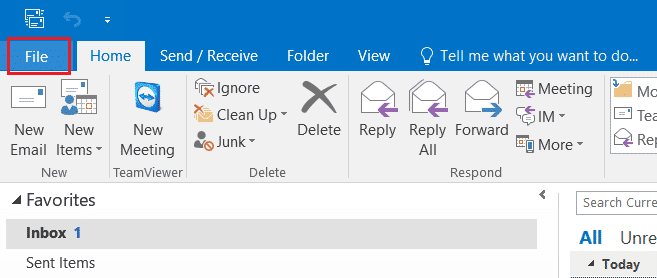
3. حدد حساب Office من القائمة الجانبية.
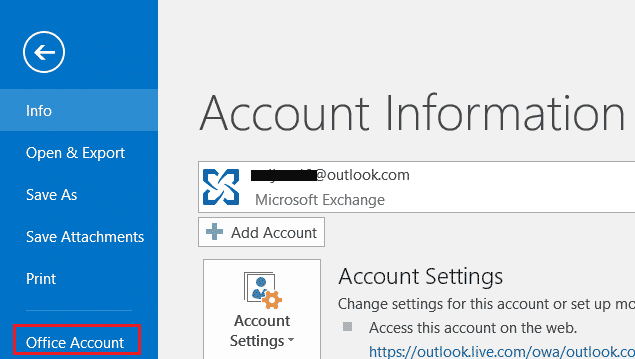
4. انقر فوق خيارات التحديث وحدد التحديث الآن.
5. بمجرد تحديث تطبيق Outlook الخاص بك ، حاول تسجيل الدخول إليه مرة أخرى ومعرفة ما إذا كان قد تم حل الخطأ 78754.
الطريقة الخامسة: إنشاء كلمة مرور خاصة بالتطبيق
يعد التحقق بخطوتين مهمًا للغاية لتأمين حساباتك ، وخاصة حساب Gmail الخاص بك حيث يتم تخزين جميع رسائل البريد الإلكتروني والملفات والبيانات المهمة. إذا قمت بالفعل بتمكين التحقق من خطوتين لحسابك ، فقم بإنشاء كلمة مرور خاصة بالتطبيق لـ Outlook. سيساعدك هذا بالتأكيد في قيام Google بحظر التطبيقات الأقل أمانًا مثل Outlook على نظامك ، وفي النهاية سيساعدك في حل خطأ Gmail 78754 Outlook.
1. قم بتسجيل الدخول إلى حساب Gmail الخاص بك.

2. انتقل إلى صفحة أمان Google في المتصفح.

3. حدد كلمة مرور التطبيق وانقر عليها.
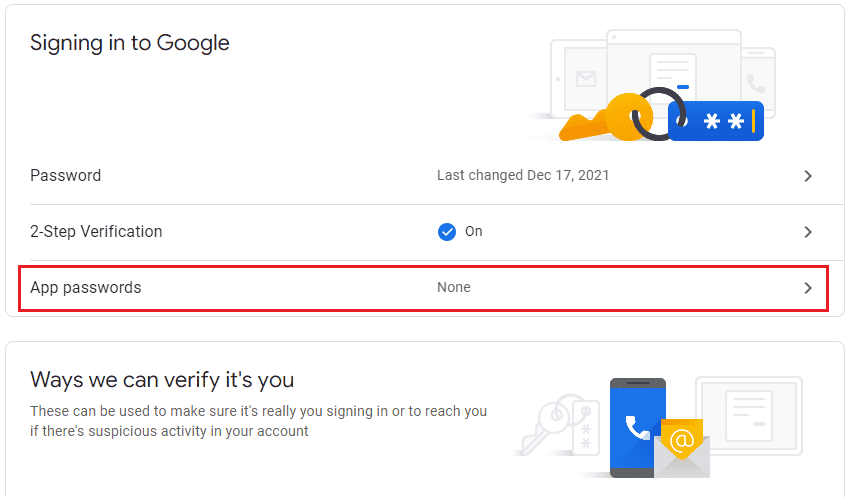
4. أدخل كلمة المرور الخاصة بك للتحقق من حسابك وانقر فوق “التالي”.

5. انقر فوق تحديد التطبيق وحدد أخرى.

6. انتقل إلى Outlook وانقر فوق إنشاء.
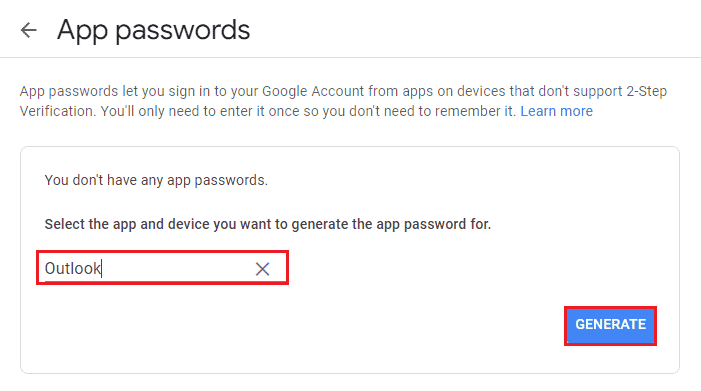
سيتم إنشاء كلمة مرور تلقائية جديدة لتطبيق Outlook على نظامك. يمكنك نسخ كلمة المرور هذه وحفظها لتسجيل الدخول في المستقبل إلى حسابك دون مواجهة خطأ Gmail IMAP 78754.
الأسئلة المتداولة (FAQs)
س 1. كيف يمكنني إصلاح تحذير خادم IMAP في Microsoft Outlook؟
الجواب. احذف مرفقات البريد الإلكتروني التي تلقيتها على Outlook. هذه المرفقات هي السبب الرئيسي وراء تحذير الوصول عبر IMAP. تأكد أيضًا من إزالتها من سلة المهملات. أغلق تطبيق Outlook ثم أعد تشغيله لتشغيله بدون تحذير الخادم.
س 2. لماذا أستمر في تلقي خطأ IMAP؟
الجواب. عادةً ما يكون الحصول على خطأ IMAP مرارًا وتكرارًا أثناء استخدام Outlook بسبب اتصال بالإنترنت أو إعدادات بريد إلكتروني غير صحيحة. يمكنك أيضًا الحصول على هذا الخطأ عندما تتلقى بريدًا إلكترونيًا في التطبيق.
س 3. هل يمكنني توصيل Gmail الخاص بي بـ Outlook؟
الجواب. نعم ، من الممكن توصيل حساب Gmail الخاص بك بـ Outlook. يمكنك القيام بذلك عن طريق إضافته عبر إعدادات الحساب في Outlook.
س 4. هل IMAP لـ Gmail؟
الجواب. نعم ، يوفر Gmail بروتوكول IMAP للعملاء ويسمح بالاتصال بالبريد الإلكتروني من جهاز كمبيوتر أو هاتف محمول.
F5. كيف يمكنني إصلاح خطأ IMAP Gmail؟
الجواب. لإصلاح خطأ IMAP Gmail ، يمكنك تمكين IMAP لحساب Gmail الخاص بك عن طريق فتح الإعدادات.
***
تعد خدمات Outlook مفيدة جدًا حقًا إذا كنت مستخدمًا منتظمًا للتطبيق وإذا واجهت خطأ 78754 ، فقد يزعجك استخدام ميزة البريد الإلكتروني للتطبيق. نأمل أن يكون دليلنا مفيدًا وأن تكون قادرًا على إصلاح خطأ Gmail 78754 في Outlook. أخبرنا عن الطرق التي ساعدتك في حل المشكلة. إذا كان لديك أي أسئلة إضافية أو أي اقتراحات قيمة لتقديمها ، فقم بإسقاطها أدناه في قسم التعليقات.
